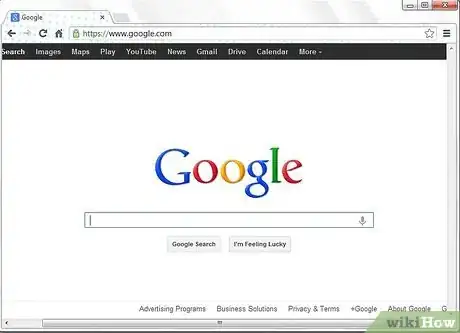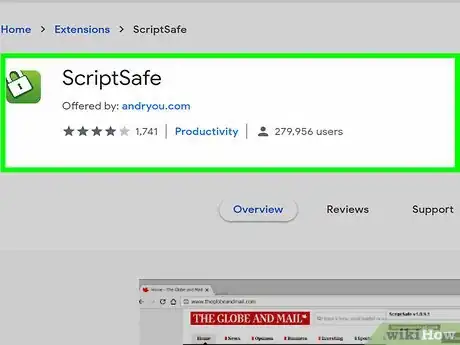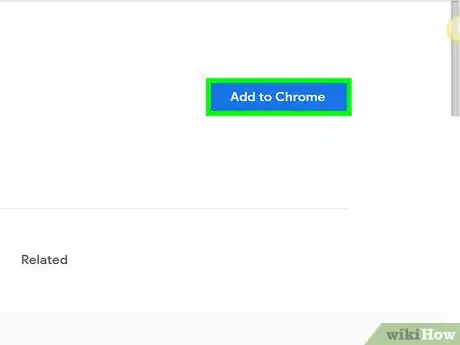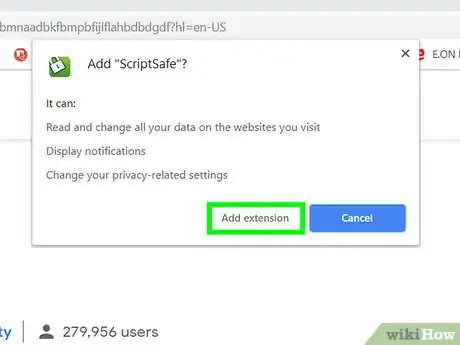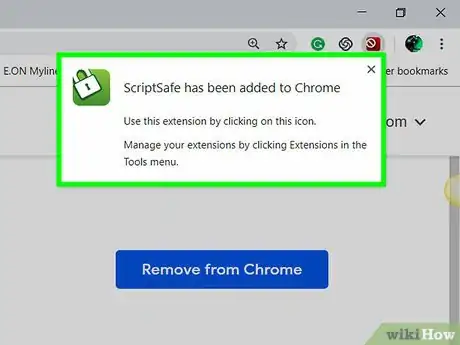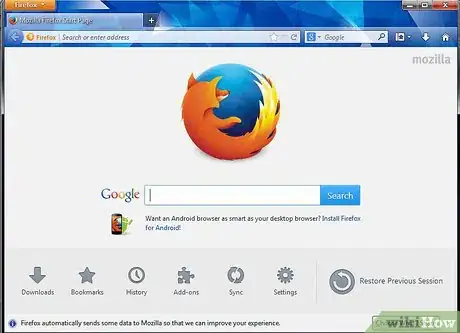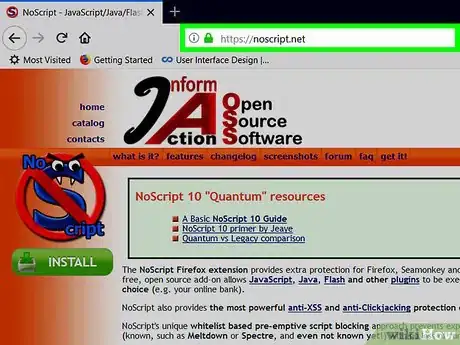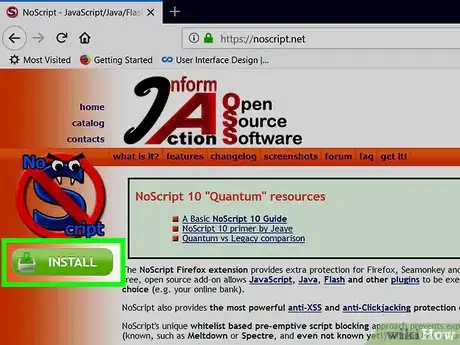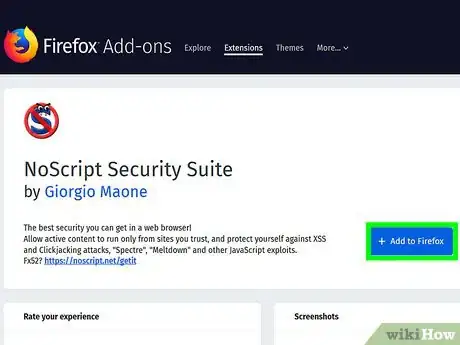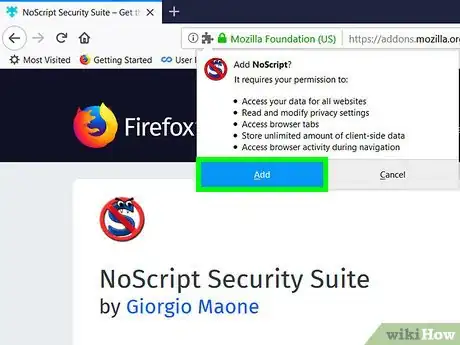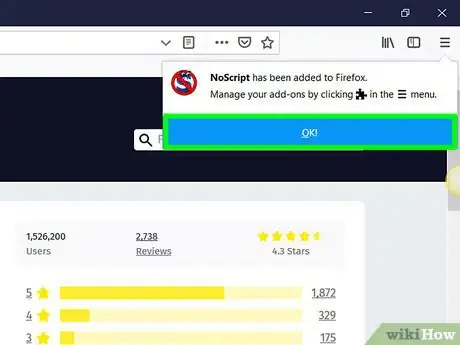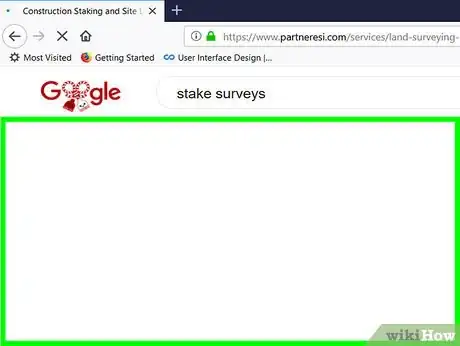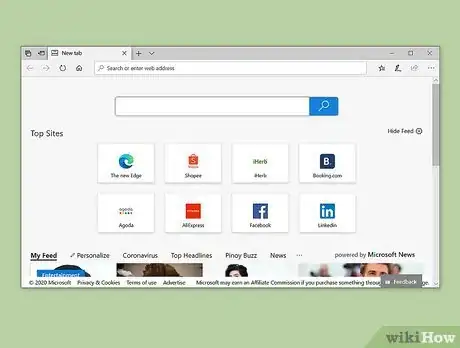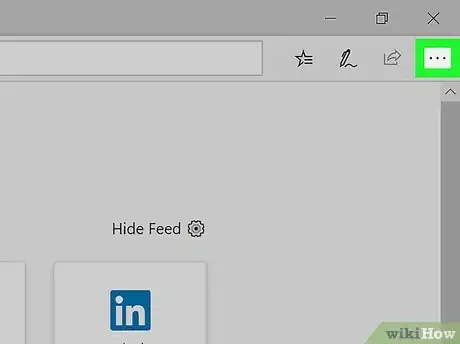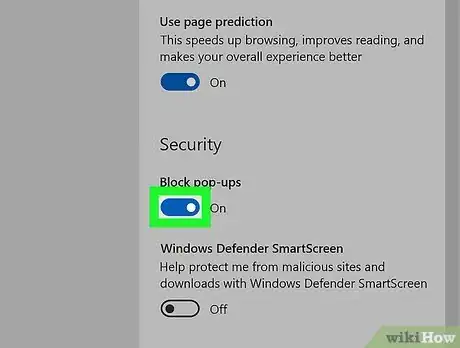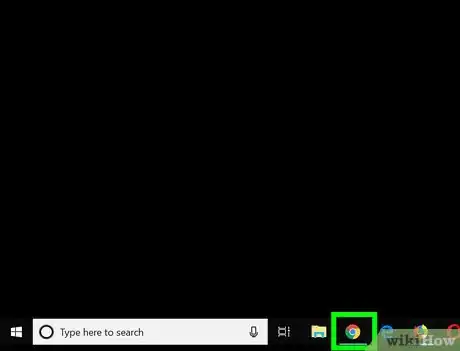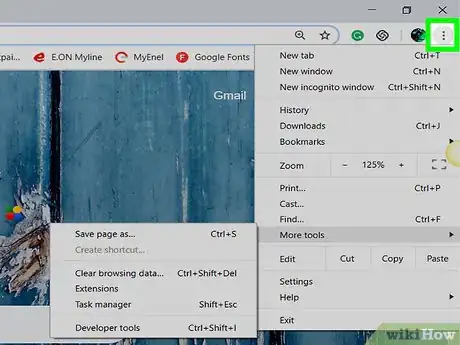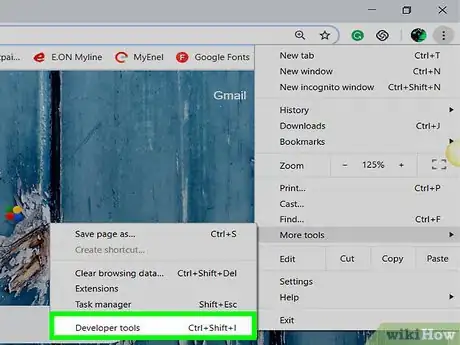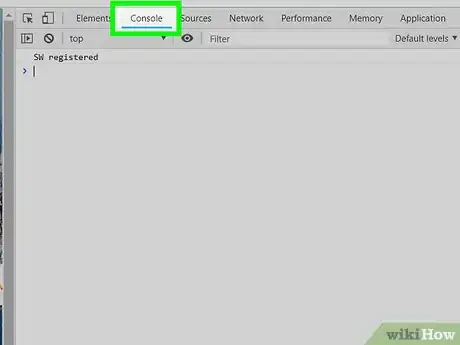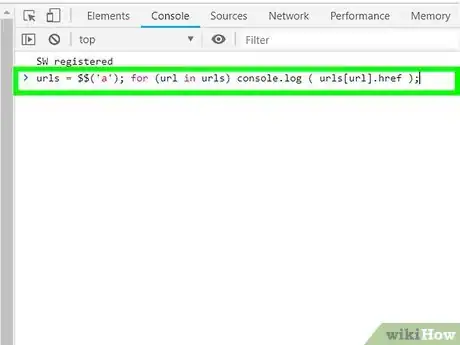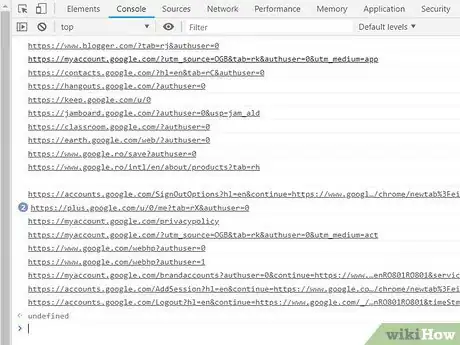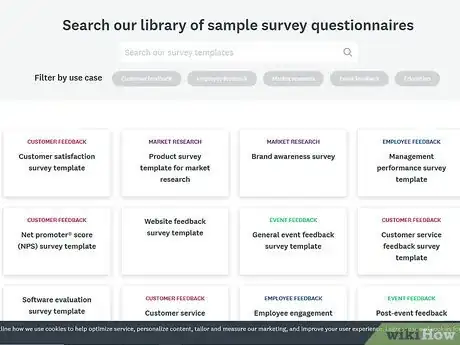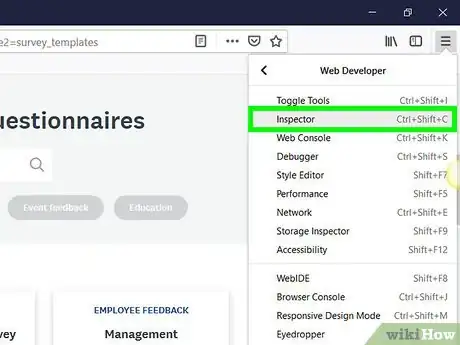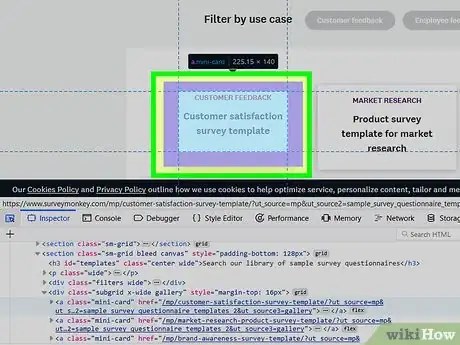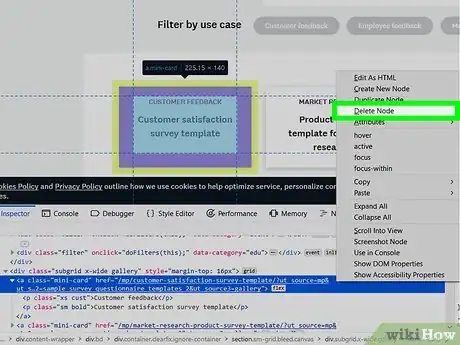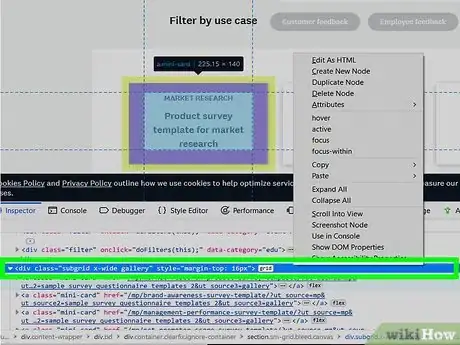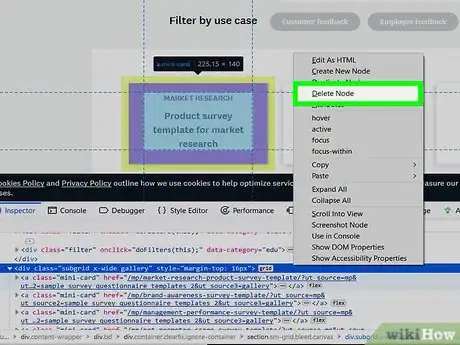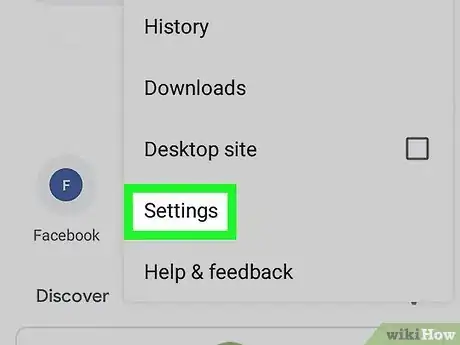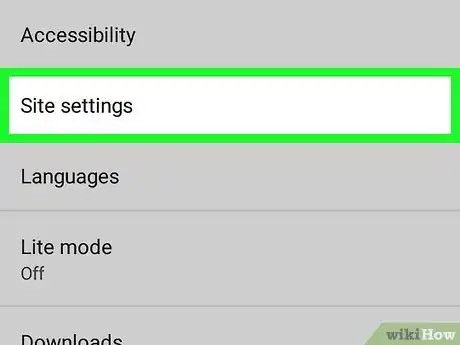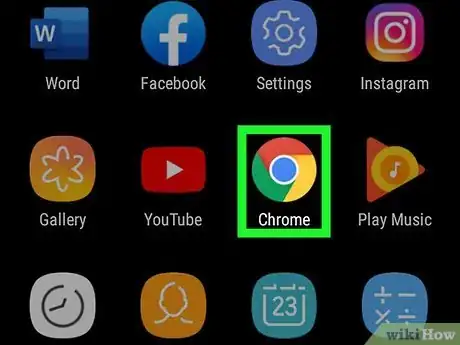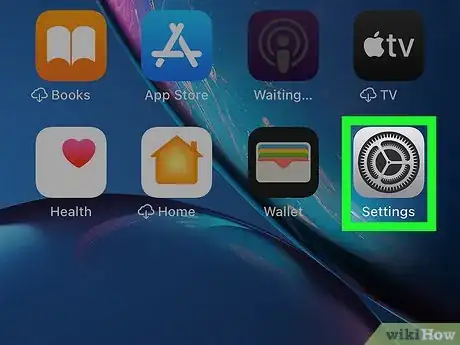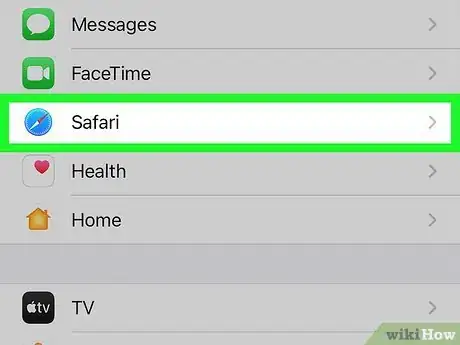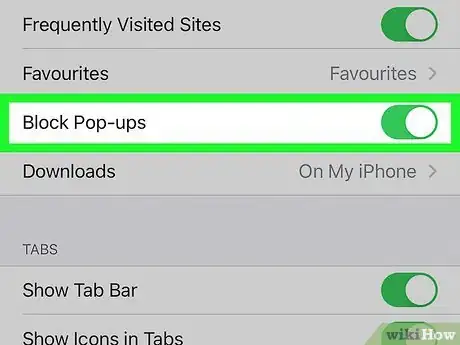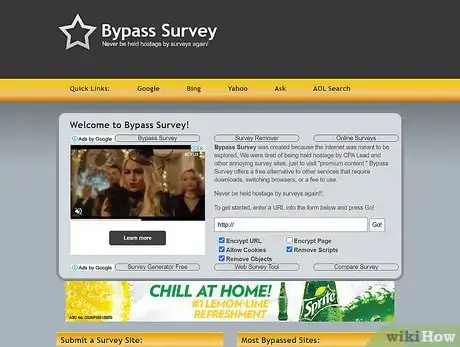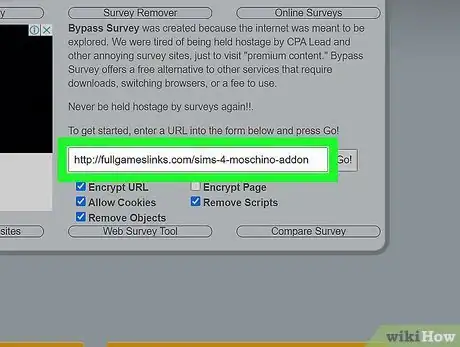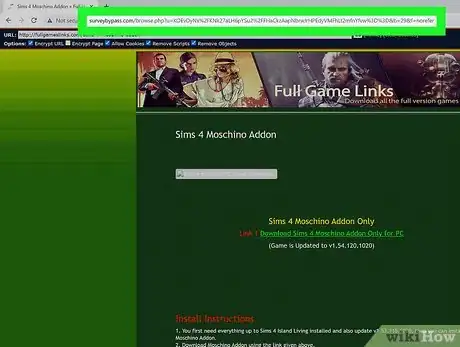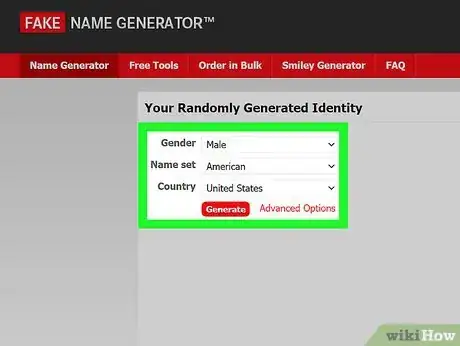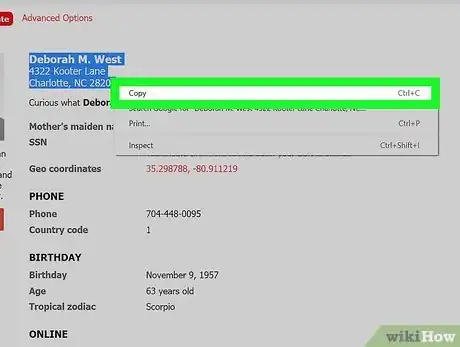Este artículo fue coescrito por Jack Lloyd. Jack Lloyd es escritor y editor de tecnología para wikiHow. Tiene más de dos años de experiencia escribiendo y editando artículos relacionados con tecnología. Es entusiasta de la tecnología y profesor de inglés.
En este artículo, hay 11 referencias citadas, que se pueden ver en la parte inferior de la página.
Este artículo ha sido visto 183 882 veces.
¿Alguna vez has estado en un sitio web e intentado descargar algo solo para que te detenga una encuesta molesta? Estas encuestas suelen recolectar tu información personal y usarla para bombardearte de publicidad y, por ende, no es la mejor idea que las llenes con tu información verdadera. Por fortuna, puedes circunvalar estas encuestas en tu computadora, tableta o teléfono de muchas formas para que no aparezcan del todo. Si esto no funciona, siempre puedes llenar en cambio la encuesta con información falsa.
Pasos
Método 1
Método 1 de 9:Usar ScriptSafe en Chrome
-
1Abre Chrome. El complemento ScriptSafe funciona únicamente en Google Chrome.[1]
-
2Dirígete a la página del complemento ScriptSafe. Dirígete a
https://chrome.google.com/webstore/detail/scriptsafe/oiigbmnaadbkfbmpbfijlflahbdbdgdf?hl=en-USen Chrome. -
3Haz clic en AÑADIR A CHROME. Este es un botón azul en la parte superior derecha de la ventana de ScriptSafe.[2]
-
4Haz clic en Añadir extensión cuando se te pida. Con esto se instala ScriptSafe en Chrome.[3]
-
5Haz el intento de visitar un sitio web que utilice encuestas que bloqueen el contenido. El complemento debe bloquear la encuesta, aunque ScriptSafe no tiene una calificación de precisión del 100 %.[4]Anuncio
Método 2
Método 2 de 9:Usar NoScript en Firefox
-
1Abre Firefox. El complemento NoScript únicamente funcionará en el navegador Firefox.[5]
-
2Dirígete a la página de descarga de NoScript. Dirígete a https://noscript.net/ en Firefox.
-
3Haz clic en INSTALAR. Se encuentra en el extremo izquierdo de la página de NoScript.[6]
-
4Haz clic en Permitir si se te pide. En ocasiones, Firefox bloquea la instalación de aplicaciones. Haz clic en Permitir si se te pide para hacer una excepción para NoScript.[7]
-
5Haz clic en Instalar. Se encuentra en la esquina superior izquierda de la página.[8]
-
6Haz clic en Reiniciar ahora cuando se te pida. Con esto se reiniciará Firefox con el complemento NoScript instalado.[9]
-
7Haz el intento de visitar un sitio web que utilice encuestas que bloqueen el contenido. El complemento debe bloquear la encuesta, aunque no está garantizado que funcione siempre.[10]
- En ocasiones, los sitios web que utilizan encuestas detectarán NoScript y te negarán el acceso a la página.
- Si el archivo al que intentas acceder exige que llenes la encuesta, no podrás obtenerlo.
Anuncio
Método 3
Método 3 de 9:Circunvalar las encuestas en Microsoft Edge
-
1Abre Microsoft Edge. Si es tu navegador habitual, quizás te sea de ayuda que bloquees las encuestas en Microsoft Edge.[11]
-
2Haz clic en los 3 puntos horizontales para abrir el menú "Más". Se encuentran en la esquina superior derecha de la pantalla.[12]
-
3Busca "Configuración" y luego haz clic en "Configuración avanzada". Esto te llevará a más opciones en donde puedas especificar lo que permitas en el navegador.[13]
-
4Habilita "Bloquear elementos emergentes". Con esto se deben detener la mayoría de las encuestas que aparezcan en tu navegador. Sin embargo, ten en cuenta que algunas encuestas saben circunvalar esta opción de bloqueo en Microsoft Edge y, por ende, es posible que de todos modos veas algunas.[14]Anuncio
Método 4
Método 4 de 9:Extraer enlaces del sitio web en Google Chrome
-
1Abre Google Chrome. Necesitarás Chrome por las herramientas para desarrolladores que incluye este programa. Con esto podrás escanear el sitio web para buscar todos los enlaces que contenga, lo cual podría permitirte encontrar el enlace de descarga que necesitas sin llenar la encuesta.[15]
- Dirígete al sitio web con la encuesta que hayas estado intentando acceder. Debes ver que aparece la ventana de la encuesta.
- La extracción de enlaces funciona únicamente si el enlace a la descarga o el sitio web que necesitas se encuentra en la misma página que la encuesta.
-
2Haz clic en ⋮. Se encuentra en la esquina superior derecha del navegador Chrome.[16]
-
3Selecciona Más herramientas y luego Herramientas para desarrolladores. Con esto se abre la ventana del desarrollador de Chrome al lado derecho de la ventana.[17]
-
4Haz clic en la pestaña Console ("Consola"). Esta se encuentra en la parte superior de la ventana del desarrollador.
-
5Pega el código de recuperación de la URL en la consola. Copia y pega el siguiente código en la consola y luego presiona Entrar:[18]
urls = $$('a'); for (url in urls) console.log ( urls[url].href );
-
6Busca el enlace que quieras. Después de ejecutar el comando, se te presentará una lista de todos los enlaces que haya en ese sitio web. Si la descarga o la página que necesitas se encuentra en el sitio web, podrás acceder a ella haciendo clic en el enlace correcto.[19]
- Los enlaces que terminan en .css o .js no son enlaces de descarga sino enlaces a otros elementos del sitio web. Puedes ignorarlos.
Anuncio
Método 5
Método 5 de 9:Usar el inspector de elementos
-
1Visita un sitio web que tenga una encuesta. Puedes usar cualquiera de los principales navegadores (por ejemplo, Chrome, Firefox, Edge o Safari) para este método.[20]
-
2Abre el inspector de elementos. La forma más fácil de hacerlo en cualquier navegador es que presiones la tecla F12, aunque puedes abrir el inspector de elementos de otras formas:[21]
- Chrome: haz clic en ⋮, selecciona Más herramientas y haz clic en Herramientas para desarrolladores.
- Firefox: haz clic en ☰, haz clic en Desarrollador, haz clic en Consola web y haz clic en la pestaña Inspector.
- Edge: haz clic en ..., haz clic en Herramientas de desarrollo y haz clic en DOM Explorer.
- Safari: haz clic en Safari, haz clic en Preferencias, haz clic en la pestaña Avanzado, marca el recuadro "Mostrar menú Desarrollo en la barra de menús", sal de las preferencias, haz clic en Desarrollo y haz clic en Mostrar inspector web.
-
3Busca el código del recuadro de la encuesta. Coloca el cursor del ratón sobre cada línea de código en el inspector de elementos y espera a que se resalte el recuadro de la encuesta en la ventana principal. Cuando veas que destella el recuadro de la encuesta, habrás encontrado la línea de código que corresponda con él.[22]
- Quizás sea necesario que expandas determinadas líneas de código haciendo clic en el triángulo junto a una línea específica.
- Si no puedes encontrar el código, podrías hacer clic derecho en la encuesta a la vez que observas el inspector de elementos. Si aparece un texto cerca de una línea de código, esta corresponde al recuadro de la encuesta.
-
4Borra la línea de código del recuadro de la encuesta. Haz clic en la línea de código y luego presiona la tecla Suprimir de tu computadora. Asimismo, puedes hacer clic derecho en la línea de código y hacer clic en Eliminar o Quitar.[23]
-
5Busca la línea de código de la superposición. De todos modos habrá una pantalla transparente sobre la página web que te impida el acceso al contenido. Al inhabilitar la superposición, se elimina esta pantalla. Toda la página se resaltará al seleccionar la línea de código de la superposición.[24]
-
6Borra la línea de código de la superposición. Ahora, debes poder acceder a los enlaces o el contenido de la página.[25]
- Esto no funcionará si la encuesta era esencial para cargar el contenido de la página.
- Es posible que borrar la superposición borre la barra de desplazamiento. Puedes circunvalarlo usando el ratón para desplazarte.
Anuncio
Método 6
Método 6 de 9:Circunvalar las encuestas en Android
-
1Abre Google Chrome y luego haz clic en "Configuración". Se asemeja a 3 líneas apiladas horizontales a la izquierda de la pantalla.[26]
-
2Selecciona "Opciones" y luego "Configuración avanzada del sistema". Esto te llevará a una página nueva en donde puedes elegir las opciones de lo que permitas en tu navegador web.[27]
-
3Habilita "No permitir que ningún sitio ejecute Javascript". Esto impedirá que los sitios web que visites ejecuten Javascript de forma que, con suerte, no puedan mostrarte una encuesta.[28]
-
4Cierra Google Chrome y vuelve a abrirlo. Al volver a abrirlo, los sitios web no podrán ejecutar Javascript. Ahora, puedes dirigirte a cualquier sitio web sin la amenaza de una encuesta emergente.[29]Anuncio
Método 7
Método 7 de 9:Circunvalar las encuestas en iOS
-
1Abre la aplicación "Configuración". Parece un recuadro gris con una tuerca giratoria dentro.[30]
-
2Toca "Safari". Debe encontrarse cerca del fondo de la pantalla, por lo que quizás debas desplazarte un poco hacia abajo.[31]
-
3Habilita "Bloquear ventanas y aviso de sitio web fraudulento". Con esto se impedirá que cualquier sitio web te muestre una ventana emergente al usar Safari, o por lo menos te lo advertirá. Ahora, puedes navegar por páginas web sin encuestas molestas.[32]Anuncio
Método 8
Método 8 de 9:Usar herramientas para circunvalar encuestas
-
1Visita un sitio web para circunvalar encuestas. Hay unas cuantas herramientas distintas para circunvalar encuestas a tu disposición, así que elige la que te parezca mejor para ti. Estas son algunas herramientas de confianza:
- Surveybypass.com
- Surveysmasher.com
- Survey Remover Tool
-
2Ingresa la URL del sitio web. Si te topas con un sitio web con una encuesta que no pueda saltarse, dirígete al sitio web que circunvale encuestas. Copia y pega allí la URL del sitio web y luego presiona "Entrar".
-
3Copia y pega la URL nueva. La herramienta para circunvalar encuestas ejecutará unas cuantas líneas de código distintas en el sitio web que hayas pegado y borrará la encuesta en sí. Luego, se te dará una URL nueva que puedes copiar y pegar en tu navegador web.[33]
- Quizás sea necesario que copies y pegues unas cuantas líneas de código en tu navegador web si la herramienta para circunvalar encuestas te lo pide.
Anuncio
Método 9
Método 9 de 9:Falsificar la encuesta
-
1Obtén un nombre falso con un generador de nombres falsos. Algunas encuestas tienen algoritmos que detectan la información que sea evidentemente falsa. Si quieres inventar un nombre y dirección que parezcan creíbles, dirígete a un generador de nombres falsos para hacerlo.[34]
- Un buen sitio web que puedes usar para ello es FakeNameGenerator.com.
-
2Copia y pega la información falsa en la encuesta. Esto no circunvala la encuesta, pero es una forma de hacer que desaparezca sin dar tu verdadera información. Utiliza un nombre, número y dirección de correo electrónico falsos para evitar el correo basura o la posibilidad de que te hackeen.[35]
-
3Crea una cuenta falsa de correo electrónico de ser necesario. Nuevamente, esto puede ser tedioso y, por ende, no es la mejor opción. Sin embargo, hay algunas encuestas tan inteligentes que no aceptarán una dirección de correo electrónico inválida, por lo que quizás debas crear una nueva. Para ello, puedes crear una cuenta nueva de Gmail con rapidez usando una dirección de correo electrónico y contraseña aleatorias.[36]
- Asimismo, puedes ingresar una dirección de correo electrónico existente que no sea la tuya.
Anuncio
Consejos
- El uso del inspector de elementos es en gran medida un proceso de ensayo y error. Quizás debas volver a cargar la página varias veces antes de lograrlo.
Advertencias
- En algunos sitios web, al intentar borrar una determinada encuesta, aparecerá otra barra emergente que diga "Se detectó una evasión de encuesta".
- Si es necesario llenar una encuesta para cargar el contenido en lugar de que simplemente lo cubra, circunvalar la encuesta no funcionará.
Referencias
- ↑ https://chrome.google.com/webstore/detail/scriptsafe/oiigbmnaadbkfbmpbfijlflahbdbdgdf?hl=en-US
- ↑ https://chrome.google.com/webstore/detail/scriptsafe/oiigbmnaadbkfbmpbfijlflahbdbdgdf?hl=en-US
- ↑ https://chrome.google.com/webstore/detail/scriptsafe/oiigbmnaadbkfbmpbfijlflahbdbdgdf?hl=en-US
- ↑ https://chrome.google.com/webstore/detail/scriptsafe/oiigbmnaadbkfbmpbfijlflahbdbdgdf?hl=en-US
- ↑ https://noscript.net/
- ↑ https://noscript.net/
- ↑ https://noscript.net/
- ↑ https://noscript.net/
- ↑ https://noscript.net/
- ↑ https://noscript.net/
- ↑ https://www.latestblog.org/how-to-remove-skip-bypass-surveys-online/
- ↑ https://www.latestblog.org/how-to-remove-skip-bypass-surveys-online/
- ↑ https://www.latestblog.org/how-to-remove-skip-bypass-surveys-online/
- ↑ https://www.latestblog.org/how-to-remove-skip-bypass-surveys-online/
- ↑ https://www.mattjennings.net/extracting-urls-web-page-chrome-developer-tools
- ↑ https://www.mattjennings.net/extracting-urls-web-page-chrome-developer-tools
- ↑ https://www.mattjennings.net/extracting-urls-web-page-chrome-developer-tools
- ↑ https://breakonacloud.com/how-to-bypass-surveys/
- ↑ https://breakonacloud.com/how-to-bypass-surveys/
- ↑ https://kipkis.com/Skip_Surveys#Using_Inspect_Element
- ↑ https://kipkis.com/Skip_Surveys#Using_Inspect_Element
- ↑ https://www.techjunkie.com/bypass-website-surveys-read-content/
- ↑ https://www.techjunkie.com/bypass-website-surveys-read-content/
- ↑ https://www.techjunkie.com/bypass-website-surveys-read-content/
- ↑ https://kipkis.com/Skip_Surveys#Using_Inspect_Element
- ↑ https://tricksempire.com/best-survey-remover-tool-to-bypass-surveys-online/#Guidelines_for_Windows_Android_Devices
- ↑ https://tricksempire.com/best-survey-remover-tool-to-bypass-surveys-online/#Guidelines_for_Windows_Android_Devices
- ↑ https://www.rapidtricks.com/bypass-survey-android/
- ↑ https://www.rapidtricks.com/bypass-survey-android/
- ↑ https://support.apple.com/en-ca/HT203987
- ↑ https://support.apple.com/en-ca/HT203987
- ↑ https://support.apple.com/en-ca/HT203987
- ↑ https://www.latestblog.org/how-to-remove-skip-bypass-surveys-online/
- ↑ https://www.latestblog.org/how-to-remove-skip-bypass-surveys-online/
- ↑ https://www.blogoturn.com/how-to-bypass-surveys.html
- ↑ https://www.blogoturn.com/how-to-bypass-surveys.html